Power Query a Power BI Desktop-ban
Az Excel és a Power BI Power Query között van néhány különbség. Az Excel Power Query elérhető adatösszekötők és átalakítások a Power BI Power Query is elérhetők.
A Power BI-ban a Power Query menüszalagmenüje AI-elemzések is tartalmaz. A Power BI olyan speciális funkciókat kínál, mint a Python és az R, amelyeket az Excel nem támogat.
Power Query importálása az Excelből
Az Excel és a Power BI hasonló adatimportálási folyamatot követ.
Excel Power Query importálása
Az Excel menüszalagjának Adatok lapján használja az Adatok lekérése legördülő listát; válassza a Fájlból lehetőséget; válassza a Munkafüzetből lehetőséget. Ekkor elindul egy Windows Intéző ablak. Lépjen arra a mappára, ahol a forrásadatok vannak tárolva, és jelölje ki a munkafüzetet.
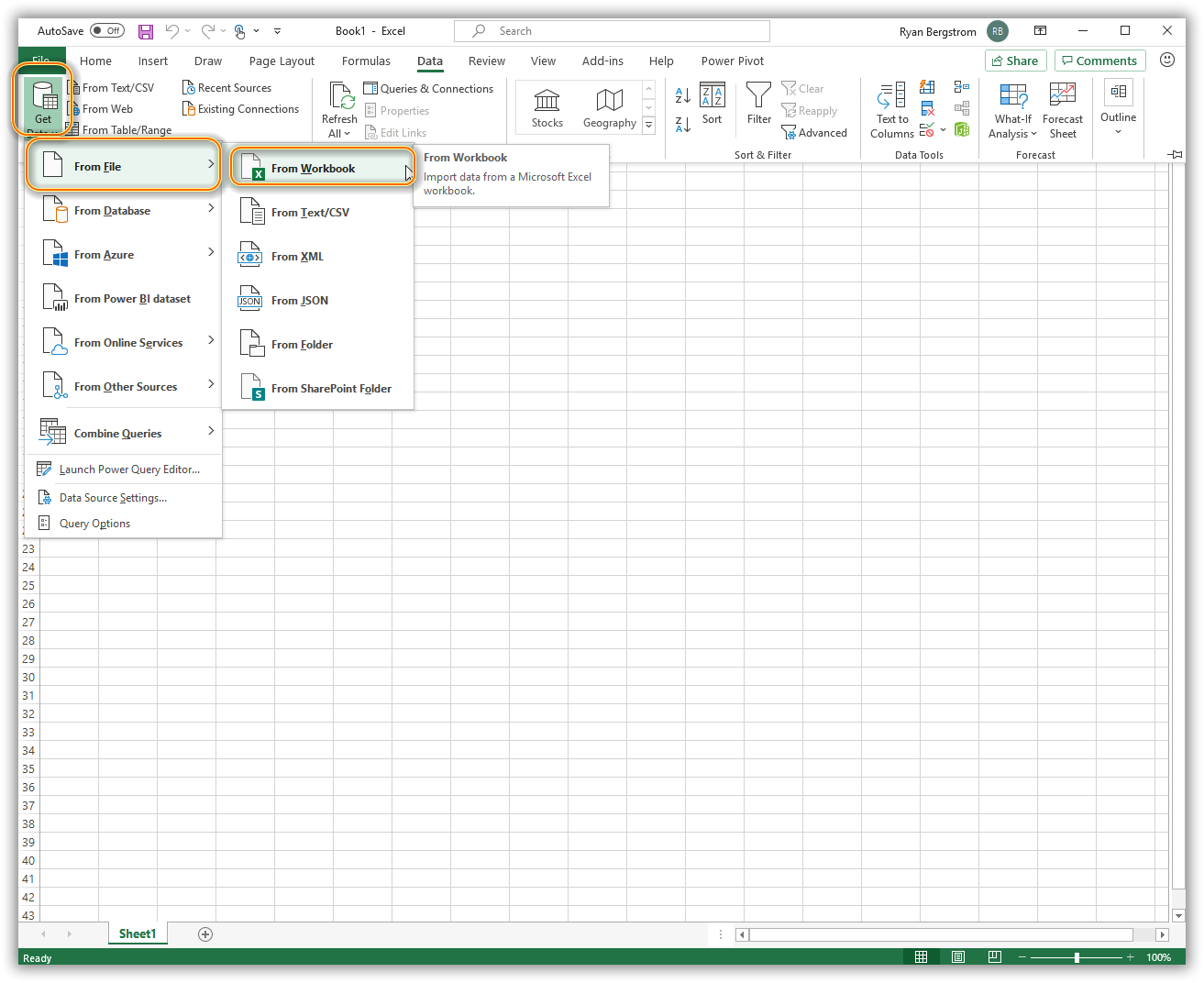
Power BI Power Query importálása
A Power BI menüszalagjának Kezdőlap lapján használja az Adatok lekérése legördülő listát; válassza az Excel lehetőséget.
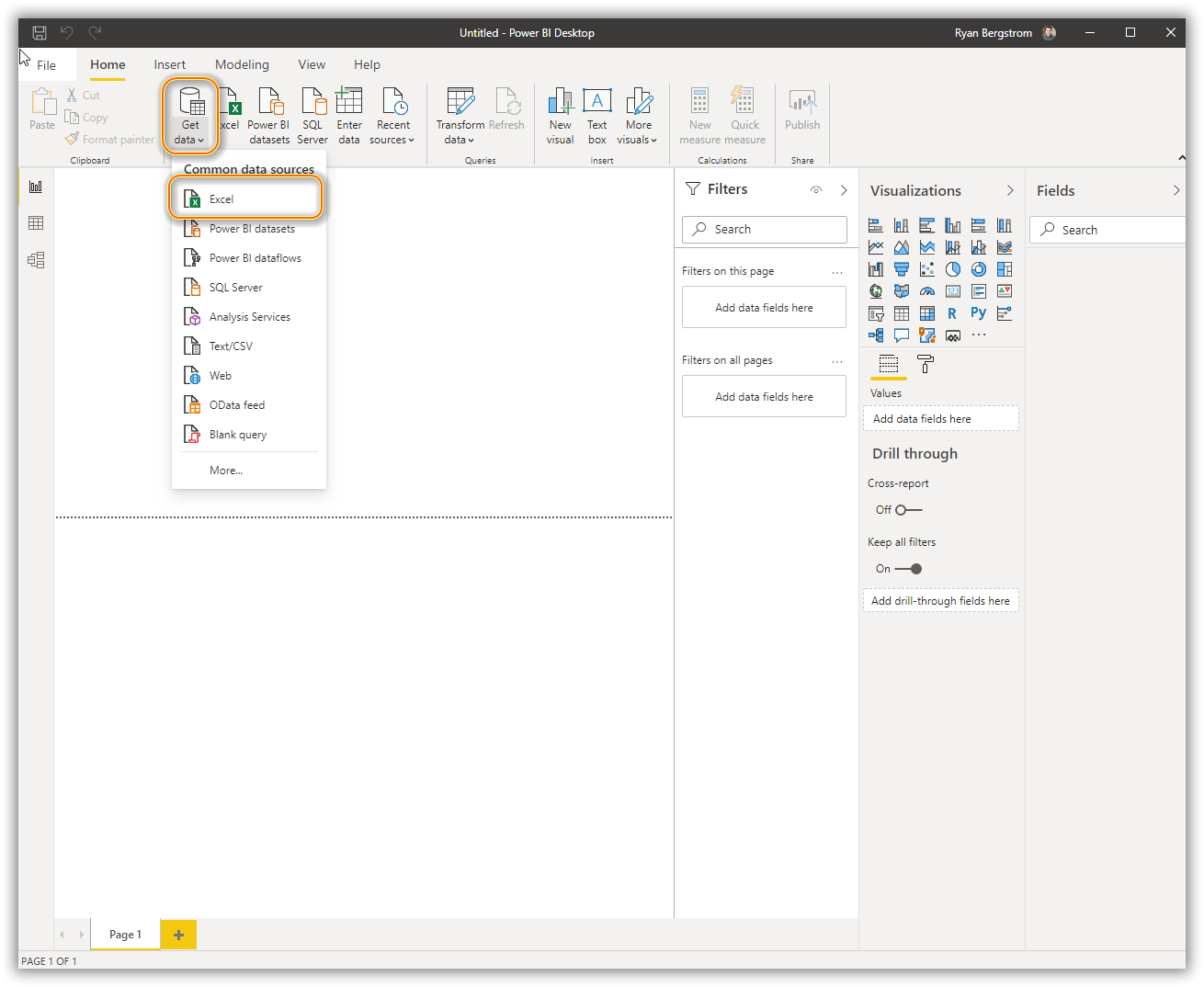
Mindkét alkalmazásban ugyanezt az eredményt érheti el. Az adatforrásokhoz bárhol csatlakozhat.
Power Query: adatok átalakítása
A legtöbb adatforrást át kell alakítani az Excelbe vagy a Power BI-ba való betöltése után. Ezeket az átalakításokat és módosításokat a Power Query szerkesztővel végezheti el. A megoldások Power Query használatával történő létrehozása iteratív folyamat, mivel az adatforrások és az üzleti kérdések idővel változnak és fejlődnek. Az alábbi képernyőképen a Power Query felhasználói felület (UI) látható az Excelben (balra) és a Power BI-ban (jobbra).
A Power Query szerkesztőt kétféleképpen indíthatja el az Excelben:
Használhatja a menüszalag Adatok lapját; Adatok lekérése legördülő lista gomb; Indítsa el Power Query-szerkesztő.
A Lekérdezések és Connections panelt az Adatok lap Lekérdezések és Connections gombjával nyithatja meg. Kattintson a jobb gombbal, és válassza a Szerkesztés lehetőséget a Power Query-szerkesztő ablak megnyitásához.
A Power Query szerkesztő elindításához a Power BI Desktop menüszalag Kezdőlap lapján válassza az Adatok átalakítása gombot.
A Power Query szerkesztői majdnem azonosak, ahogy azt a lecke elején leírtuk. Ugyanazokkal a funkciókkal rendelkezik, függetlenül attól, hogy melyik alkalmazás indította el a szerkesztőt.
Megjegyzés
Power Query a Power BI szolgáltatásban adatfolyamként is létezik, így lehetővé teszi a tiszta és átalakított adatok újrafelhasználását a vállalati megoldáshoz.
